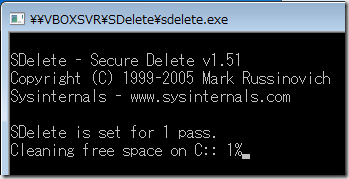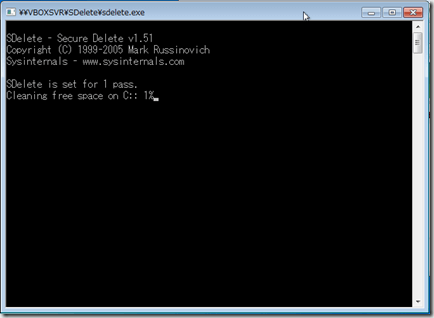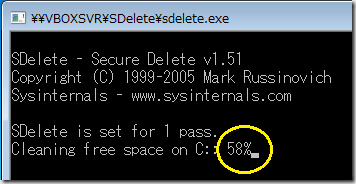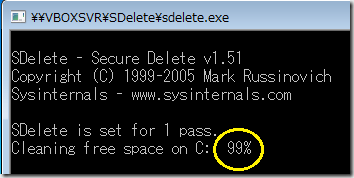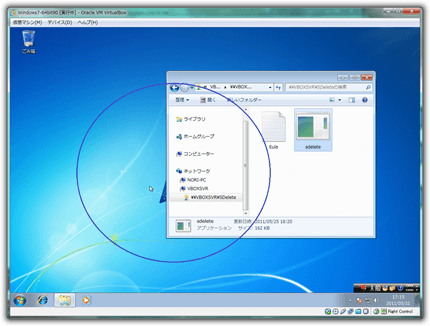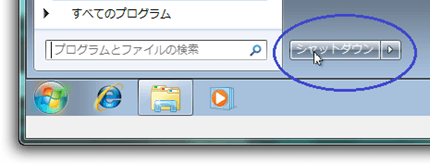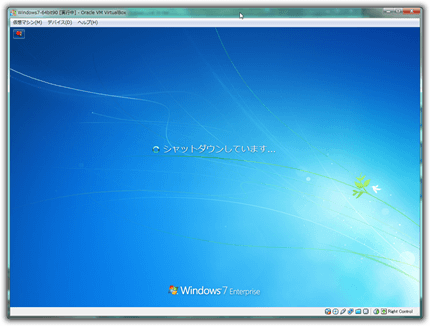▼① 仮想OS画面デスクトップ中央に以下のコマンド プロンプト画面が表示されます。
同時にSDeleteアプリケーションがC:ドライブの空き領域に 0 文字を書き込み始めました。
SDelete - Secure Delete v1.51
Copyright (C) 1999-2005 Mark Russinovich
Sysinternals - www.sysinternals.com
SDelete is set for 1 pass.
Cleaning free space on C:: 1%
▼② SDeleteアプリケーションの進捗状況が%(パーセント)で表示されています。
100%になると以下のDOS画面が消えますので、それまで待ちます。
99%で少し多くの時間ですが待たされます。
そして100%を表示する事無く、消えます。
▼③ 仮想OSのデスクトップ上からDOS画面が消えました。
これで「Sdelete」アプリケーションは終了しました。
▼④ 仮想OSを終了すえる為に シャットダウン します。
▼⑤ 仮想OSが シャットダウン するまで、待ちます。
仮想OSがシャットダウンしたら、次へ。